Sådan bruger du MyFitnessPal til faktisk at tabe dig
Der er mange fitness-apps på markedet(fitness apps on the market) , som kan hjælpe dig med at tabe dig og blive sund. Men der er en, som de fleste fitness- og sundhedsentusiaster verden over bruger mere end nogen anden, og den app er MyFitnessPal .
MyFitnessPal tilbyder gratis og premium muligheder, men den gratis version er mere end funktionel nok til at hjælpe dig med at tabe dig og nå dine fitnessmål.

Opsætning af MyFitnessPal
Du kan installere MyFitnessPal til Android fra Google Play(for Android from Google Play) eller til iOS fra Apple Store(for iOS from the Apple Store) .
Når du starter appen første gang, skal du konfigurere din konto korrekt, så appen kan spore dine fremskridt nøjagtigt over tid.
Fra hovedsiden skal du vælge tandhjulsikonet øverst til højre for at indtaste dine profilindstillinger.

I dette tilfælde er de vigtigste indstillinger fødselsdato(Date) ( for din alder), køn(Sex) , højde(Height) , aktuel vægt (Current Weight),(Goal Weight) målvægt ,(Birth) ugentligt mål(Weekly Goal) og aktivitetsniveau(Activity Level) .
Alle disse oplysninger hjælper MyFitnessPal med nøjagtigt at beregne, hvor mange kalorier du skal målrette dagligt for at nå dine vægttabsmål.
Når du er færdig, skal du komme i gang.
Brug af MyFitnessPal
Stedet, hvor du vil bo i MyFitnessPal , er Dagbogen(Diary) . At logge din spisning er afgørende for at tabe sig med MyFitnessPal . Mange fødevarer har høje kalorier, og MyFitnessPal vil advare dig om dem.
For at få adgang til dette skal du blot trykke på Dagbog(Diary) i den nederste menu. Du vil her se muligheder for at tilføje mad til morgenmad(Breakfast) , frokost(Lunch) , aftensmad(Supper) og snacks . Det er også her, du vil tilføje Motion(Exercise) , og hvis du vil, også Vandforbrug(Water) .
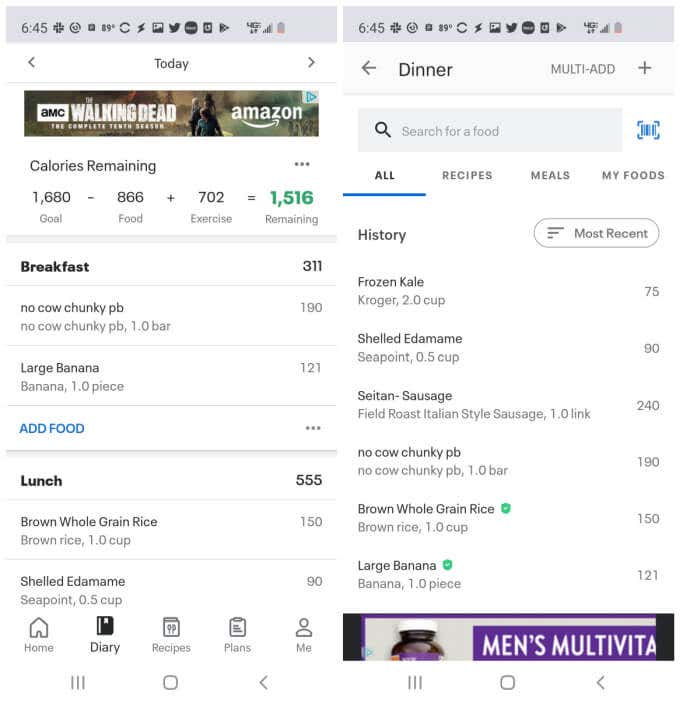
For at tilføje mad skal du bare vælge Tilføj mad(Add Food) , og du vil se et søgefelt, hvor du kan søge i MyFitnessPal - biblioteket efter enhver mad. Denne side vil også gemme en historik over alt, hvad du tidligere har indtastet, så du hurtigt kan vælge disse uden at skulle søge efter dem igen.
Fødevarebiblioteket indeholder også væsentlig information om ernæringen af disse madvalg. Dette hjælper dig med at identificere, hvornår noget, du planlægger at spise, er meget højt i kalorier, eller hvor nærende det er for dig generelt.
Du vil også se et Tilføj træningslink(Add Exercise) for at tilføje enhver form for træning eller aktivitet, du har lavet. Når du trykker på dette link, vil du se en pop-up, hvor du kan vælge en af tre typer træning – kardiovaskulær(– Cardiovascular) , styrke(Strength) eller træningsrutiner(Routines) .
Du vil se en anden søgeskærm, som f.eks. madsøgning, hvor du kan søge efter øvelsen eller aktiviteten.

Når du vælger en aktivitet og indtaster det tidspunkt, du udførte den, vil MyFitnessPal bruge dit køn, alder, højde og nuværende vægt til at beregne de kalorier, du har forbrændt.
Den hurtigste måde at logge noget på i din dagbog er at trykke på det blå plus-ikon på hovedprofilsiden. Dette åbner ikoner for hurtig tilføjelse, som du kan trykke på for at tilføje din seneste vægt, en træningsaktivitet, logge madindtagelse, logge vandforbrug eller opdatere din profilstatus.
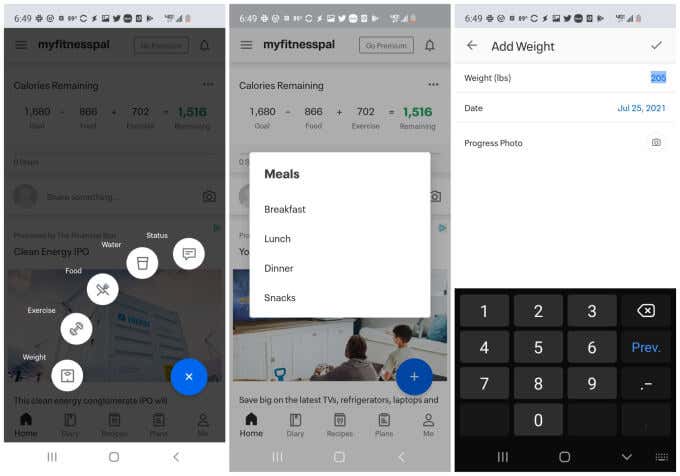
Denne funktion gør det hurtigt og nemt bare at åbne appen, indtaste det, du skal indtaste, og så komme videre med din dag.
Hvordan MyFitnessPal hjælper(MyFitnessPal Helps) dig med at tabe dig
Det er her kraften i MyFitnessPal sætter ind. Normalt, når folk forsøger at tabe sig, sætter de et vægtmål og et kaloriemål. Så holder de sig til det kaloriemål i hele den tid, de taber sig.
Problemet med dette er, at når du taber dig, ændres dit kaloriebehov også (de falder). Den eneste måde at undgå det almindelige problem med at ramme et "plateau" er ved at justere dit kalorieindtag ned, når din samlede vægt falder.
MyFitnessPal gør dette for dig automatisk ved at sænke dit kaloriemål præcist, når din samlede vægt falder.
Det hjælper også ved at vise dig dine daglige ernæringsmæssige næringsstoffer og makroer. Du kan få adgang til dette ved at rulle til bunden af din dagbogsside og vælge Ernæring(Nutrition) .
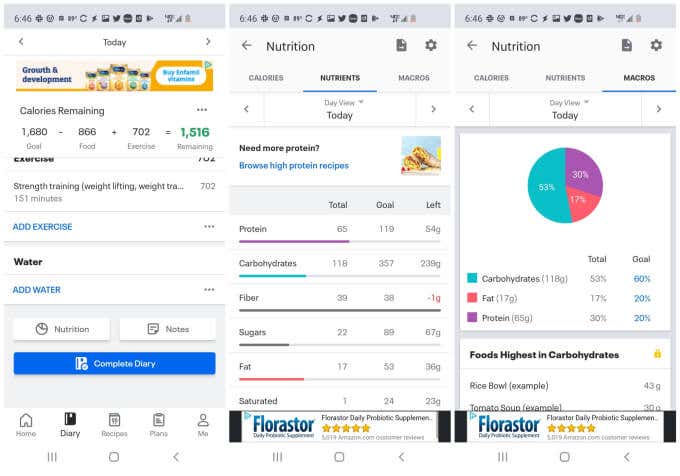
Fanerne Næringsstoffer(Nutrients) og Makroer(Macros) på denne side viser dig det samlede antal makroer, du har spist hver dag. Dette inkluderer protein, kulhydrater, fibre, sukker, fedt, natrium, vitaminer og mere.
Bemærk(Note) : Premium- versionen har også et værktøj til at analysere mine fødevarer(Analyze My Foods) , der analyserer dine spisevaner og fortæller dig, hvilke der var højest i kalorier, kulhydrater, fedt eller protein.
Hvis du trykker på knappen Opskrifter(Recipes) i den nederste menulinje, har du også adgang til MyFitnessPals bibliotek af sunde opskrifter.

Disse omfatter ernæringsoplysninger, ingredienser og detaljerede instruktioner. Der er også links, hvor du hurtigt kan tilføje dette til din dagbog over fødevarer, du har spist den dag.
MyFitnessPal Premium-funktioner
Hvis du beslutter dig for at vælge premium-versionen af MyFitnessPal , betaler du $9,99 om måneden eller $49,99 om året.
Til dette får du de ekstra funktioner, der er nævnt ovenfor, plus adgang til mange flere af premium-funktionerne i hele appen. En af de primære funktioner er fitnessplaner, hvor du kan forpligte dig til udfordringer, der presser dig og hjælper dig med at nå alle dine fitnessmål.
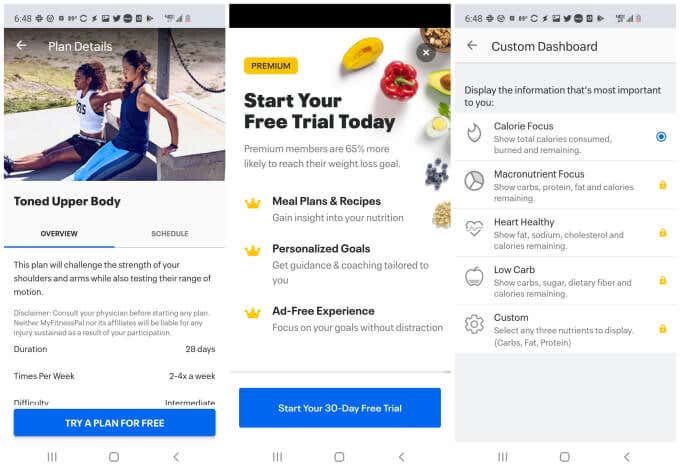
Du har også mulighed for at se dit dashboard med et andet fokus end kalorier. Disse omfatter makronæringsstoffer, hjertesunde valg(heart-healthy choices) , kulhydrater eller evnen til at tilpasse.
Kan MyFitnessPal hjælpe(MyFitnessPal Help) dig med at tabe dig(Weight) ?
En app alene vil ikke få dig til at begynde at tabe dig. Dette vil kræve dedikation, vedholdenhed og masser af tid.
Nøglen til vægttab er at sørge for, at du overvåger dine kalorier ind og kalorier ud. Ved at inkludere de kalorier, du forbrænder under træning og andre fitnessaktiviteter(other fitness activities) , hjælper MyFitnessPal med at sikre, at du også spiser nok til at give brændstof til din træning uden at overspise.
Ved at gøre dette vil du opnå bedre muskelvækst, hvilket vil booste dit stofskifte og hjælpe dig med at forbrænde mere fedt hurtigere.
Related posts
5 fantastiske VPN-apps, du rent faktisk kan stole på
4 bedste lette browsere til Windows og Mac
Hvad er Discord Nitro, og er det det værd?
6 bedste Reddit-alternativer, du kan bruge gratis
De 6 bedste online parafraseringsværktøjer til at omskrive tekst
21 bedste tidsstyringsværktøjer og apps, du skal prøve
De 6 bedste graviditetsapps i 2021
15 bedste subreddits til at binge, når du keder dig
5 bedste Spotify-alternativer til musikstreaming
Intego Antivirus-anmeldelse: Kraftfuld, men funktionsbegrænset
En Autohotkey-vejledning til at automatisere Windows-opgaver
Bedste gratis karaoke-software til Windows
Hvad er Twitch Turbo, og er det det værd?
De 13 bedste gratis alternativer til Microsoft Visio
De 9 bedste Discord Voice Changer-software (2021)
Google Tasks vs. Google Keep: Hvilken er bedre?
4 bedste apps til fjernvisning af et webcam på iOS og Android
5 bedste apps til musikgenkendelse til at finde lignende sange efter melodi
De bedste Reddit-apps til Windows og Mac
10 bedste Firefox-tilføjelser og -udvidelser
